Integrazione di Cisco Meraki (Agente di raccolta log)
Per utilizzare questa funzionalità, occorre un pacchetto di licenza per l’integrazione “Firewall”.
Nota
È disponibile anche un’integrazione di Cisco Meraki basata su API. Vedere Integrazione di Cisco Meraki (API).
Cisco Meraki può essere integrata con Sophos Central per consentire l’invio di dati a Sophos, a scopo di analisi.
Questa integrazione utilizza un agente di raccolta log ospitato su una virtual machine (VM). Insieme, vengono chiamati “appliance di integrazione”. L’appliance riceve dati da prodotti di terze parti e li invia al Sophos Data Lake.
In questa pagina viene descritta l’integrazione mediante un’appliance su ESXi o Hyper-V. Se si desidera eseguire l’integrazione utilizzando un’appliance su AWS, vedere Integrazioni su AWS.
Passaggi principali
I passaggi principali in un’integrazione sono i seguenti:
- Aggiungere un’integrazione per questo prodotto. In questo passaggio, viene creata un’immagine della propria appliance.
- Scaricare e distribuire l’immagine sulla propria VM, che diventa l’appliance.
- Configurare Meraki per l’invio dei dati all’appliance.
Requisiti
Le appliance hanno requisiti specifici per l’accesso al sistema e alla rete. Per verificare che siano soddisfatti, vedere Requisiti dell’appliance.
Aggiunta di un’integrazione
Per aggiungere l’integrazione, procedere come segue:
- In Sophos Central, selezionare Centro di analisi delle minacce > Integrazioni > Marketplace.
-
Cliccare su Cisco Meraki.
Si apre la pagina Cisco Meraki. Qui è possibile aggiungere integrazioni e visualizzare un elenco delle integrazioni che sono già state aggiunte.
-
In Inserimento dei dati (Avvisi di sicurezza), cliccare su Aggiungi configurazione.
Nota
Se questa è la prima integrazione aggiunta, chiederemo dei dettagli sui domini e sugli IP interni. Vedere Immissione dei dettagli di dominio e IP.
Verranno visualizzati i Passaggi di configurazione dell’integrazione.
Configurazione dell’appliance
In Passaggi di configurazione dell’integrazione, è possibile configurare una nuova appliance o utilizzarne una esistente.
In queste istruzioni si presuppone che si stia configurando una nuova appliance. Per farlo, creare un’immagine procedendo come segue:
- Inserire un nome e una descrizione per l’integrazione.
- Cliccare su Crea nuova appliance.
- Inserire un nome e una descrizione per l’appliance.
- Selezionare la piattaforma virtuale. Attualmente supportiamo VMware ESXi 6.7 Update 3 o versione successiva e Microsoft Hyper-V 6.0.6001.18016 (Windows Server 2016) o versione successiva.
-
Specificare le impostazioni dell’IP per le Porte di rete con connessione Internet. Verrà così configurata l’interfaccia di gestione per l’appliance.
-
Selezionare DHCP per assegnare automaticamente l’indirizzo IP.
Nota
Se si seleziona DHCP, occorrerà riservare l’indirizzo IP.
-
Selezionare Manuale per specificare le impostazioni di rete.
-
-
Selezionare la Versione dell’IP del syslog e immettere l’indirizzo IP del syslog.
L’indirizzo IP del syslog sarà necessario in un secondo momento, durante la configurazione di Meraki per l’invio dei dati all’appliance.
-
Selezionare un Protocollo.
Utilizzare lo stesso protocollo quando si configura Meraki per l’invio dei dati all’appliance.
-
Cliccare su Salva.
L’integrazione verrà creata e visualizzata nell’elenco.
Nei dettagli dell’integrazione, verrà visualizzato il numero di porta per l’appliance. Sarà necessario in un secondo momento, durante la configurazione di Meraki per l’invio dei dati a quell’agente di raccolta dati.
Potrebbero trascorrere alcuni minuti prima che l’immagine dell’appliance sia pronta.
Distribuzione dell’appliance
Restrizione
Per ESXi, il file OVA viene verificato con Sophos Central, quindi può essere utilizzato una sola volta. Se si deve distribuire un’altra VM, occorrerà ricreare il file OVA in Sophos Central.
Utilizzare l’immagine per distribuire l’appliance, procedendo come segue:
- Nell’elenco delle integrazioni, sotto Azioni, cliccare sull’azione di download corrispondente alla propria piattaforma, ad esempio Scarica OVA per ESXi.
- Al termine del download dell’immagine, distribuirla sulla propria VM. Vedere Distribuzione delle appliance.
Configurazione di Cisco Meraki
Configurare ora Cisco Meraki in modo che invii dati all’appliance.
Nota
È possibile configurare più istanze di Cisco Meraki per l’invio di dati a Sophos attraverso la stessa appliance. Una volta completata l’integrazione, ripetere i passaggi descritti in questa sezione per le altre istanze di Cisco Meraki. Non è necessario ripetere i passaggi in Sophos Central.
Configurare Cisco Meraki procedendo come segue:
- Accedere al Dashboard di Meraki.
- Cliccare su Network-wide (Tutta la rete) > Configure (Configura) > General (Impostazioni generali).
- Scorrere verso il basso fino a Reporting (Reportistica) e cliccare su Add a syslog server (Aggiungi un server syslog).
-
Immettere i seguenti dettagli di connessione per l’appliance:
- Indirizzo IP. L’indirizzo IP del syslog configurato in Sophos Central.
-
Numero di porta.
Occorre immettere le stesse impostazioni specificate in Sophos Central al momento dell’aggiunta dell’integrazione.
-
Aggiungere i seguenti ruoli per configurare i dati inviati all’appliance:
- Log eventi per i servizi in esecuzione sui dispositivi. Ad esempio
Security events,Appliance event log. Flows. Si tratta di messaggi relativi al flusso di traffico che includono informazioni sull’origine e sulla destinazione, oltre ai numeri di porta.IDS Alerts. Questi avvisi provengono dal sistema di rilevamento delle intrusioni.
- Log eventi per i servizi in esecuzione sui dispositivi. Ad esempio
-
In You have unsaved changes (Ci sono modifiche non salvate), cliccare su Save (Salva).
Se il ruolo Flows (Flussi) è attivato in un’appliance di sicurezza MX, è possibile attivare o disattivare la registrazione nei log per singole regole firewall; per farlo, aprire la pagina Security appliance (Appliance di sicurezza) > Configure (Configura) > Firewall, nella colonna Logging (Log).
Ulteriori risorse
Questo video mostra come configurare l’integrazione.
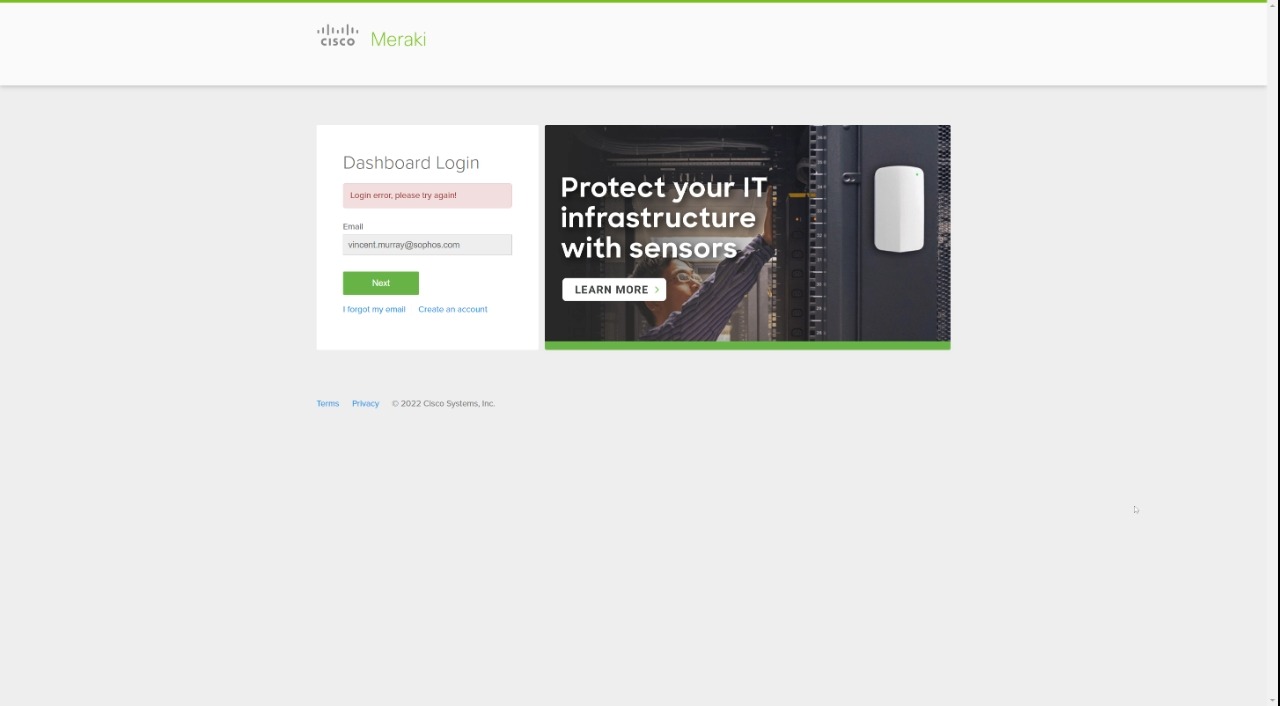
Per maggiori informazioni sulla configurazione dei server syslog nei dispositivi Meraki, consultare la documentazione di Cisco. Vedere Panoramica e configurazione dei server syslog.